超级完整的 Git的下载、安装、配置与使用 以及命令_git下载-程序员宅基地
技术标签: github 软实力 与 硬实力 的能力提升 git java 运维 # 云服务 linux # 软件安装与下载(测试运维)
Git的下载、安装、配置与使用 以及命令
一、Git下载安装
1、访问git官方下载网址,点击这里,然后根据自己的电脑系统,下载对应的安装包:
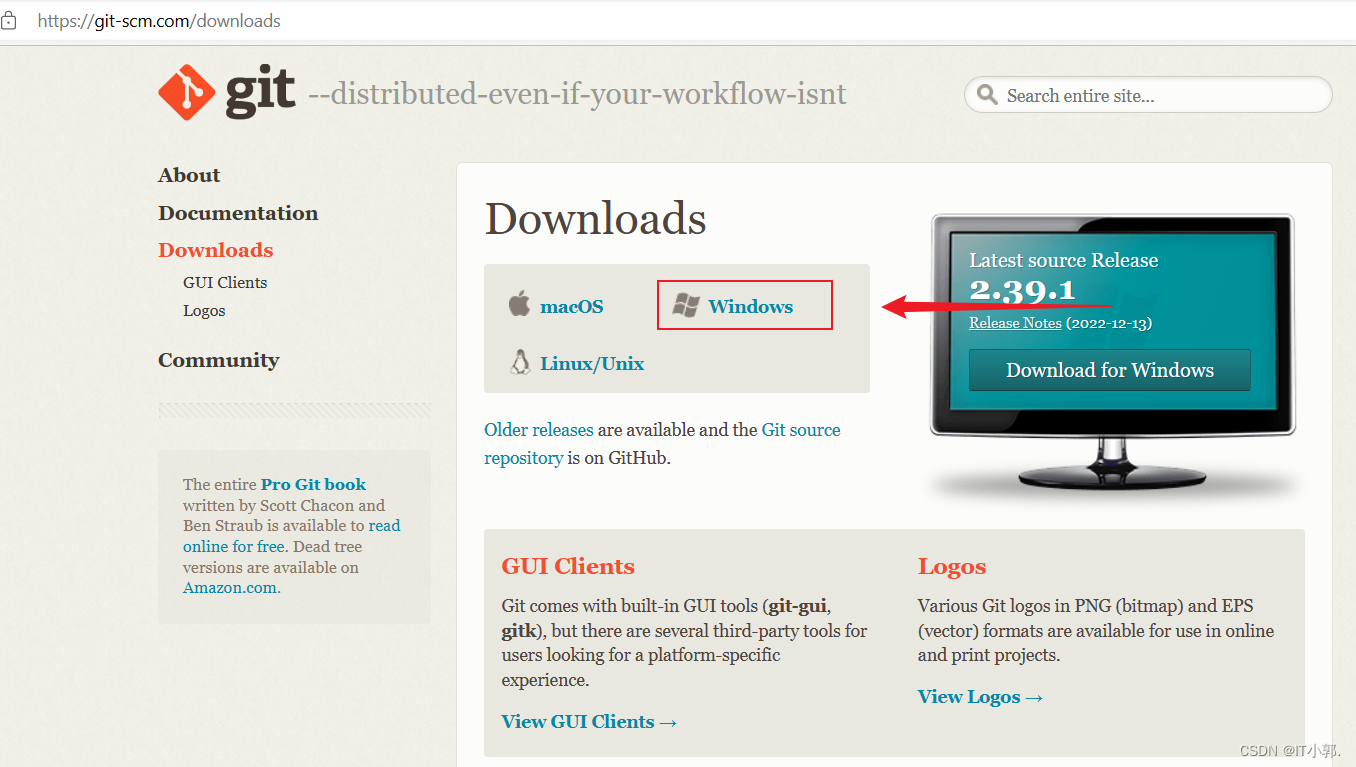
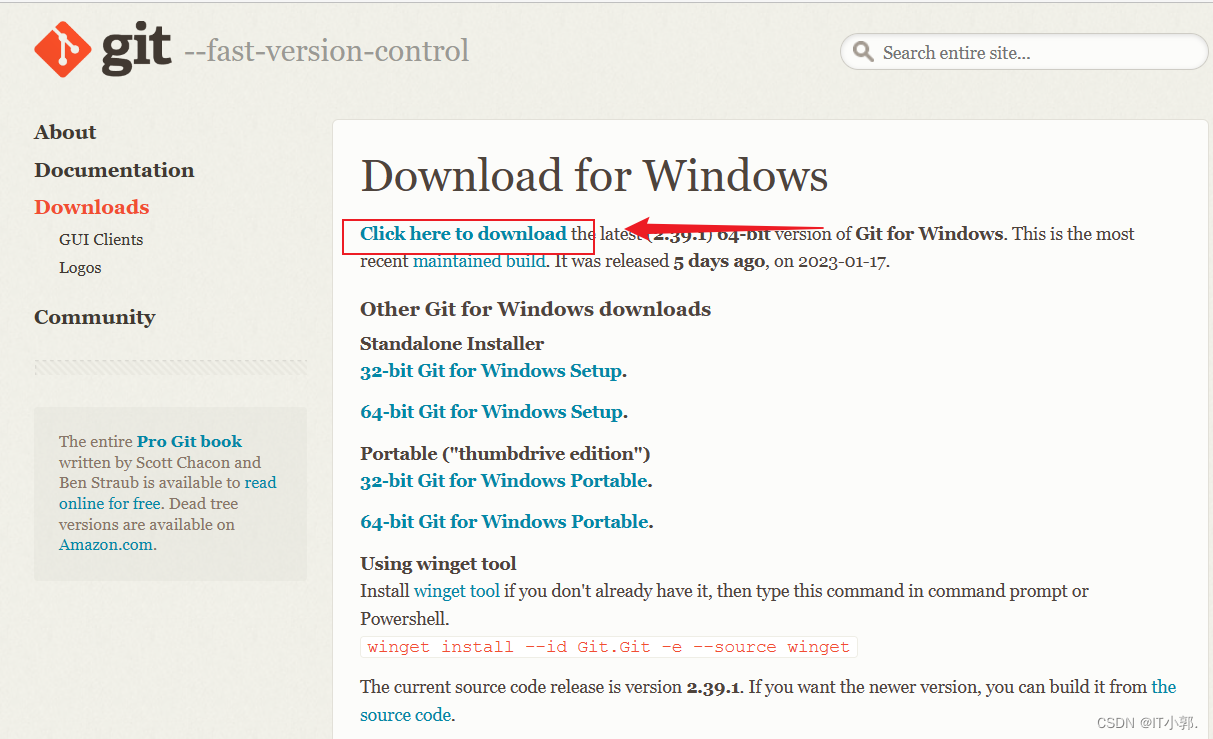
2、在淘宝镜像网站 下载对应的安装包:
注: 如果由于官网下载速度过于缓慢,而且我还下载报错: 无法下载,需要授权。
可在git下载的淘宝镜像网站 下载
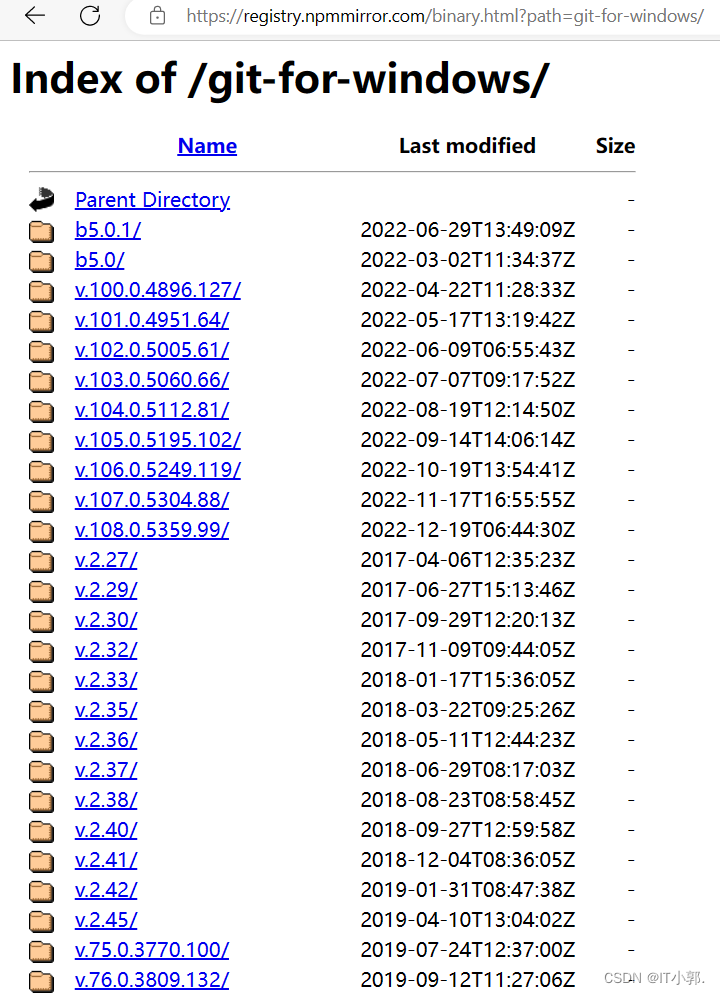
二、Git安装步骤
1、双击Git-2.35.1-64-bit.exe,

2、下载完之后双击安装,然后点击next

3、选择安装的目录
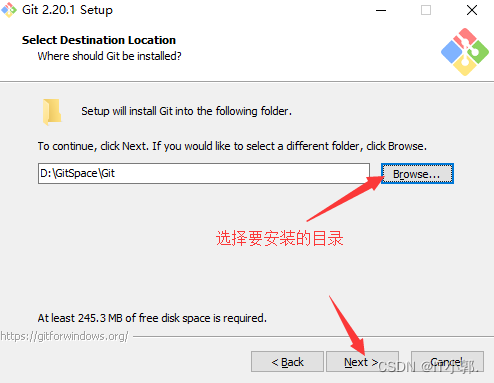
4、选择组件,默认下一步
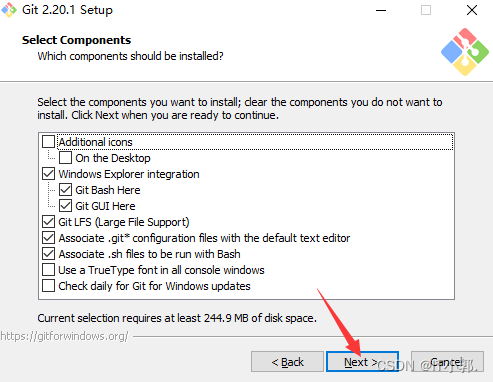
4、创建开始菜单目录,默认下一步
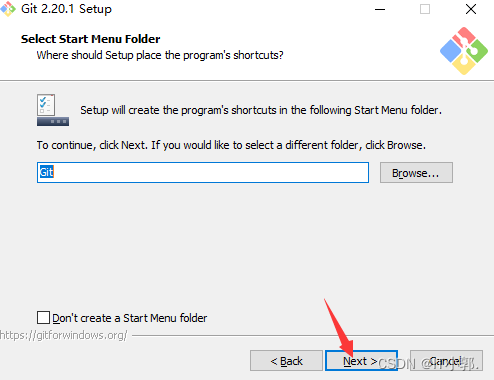
5、选择Git使用的默认编辑器

6、配置PATH环境
可以选择第一项,也可以选择第二项。根据英文解释,第一项是最安全的选择,因为PATH根本不会被修改,你可以使用Git
Bash的Git命令行工具;第二项也被认为是安全的,它只向PATH添加一些最小的Git包以避免使用可选的Unix工具混淆环境。你将能够从Git
Bash和Windows命令提示符中使用Git。这里我选择第一项。
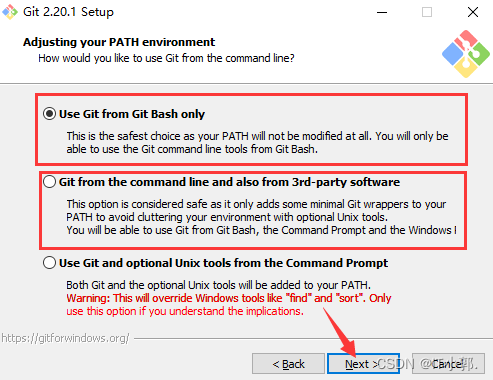
6、选择HTTPS传输后端,默认下一步
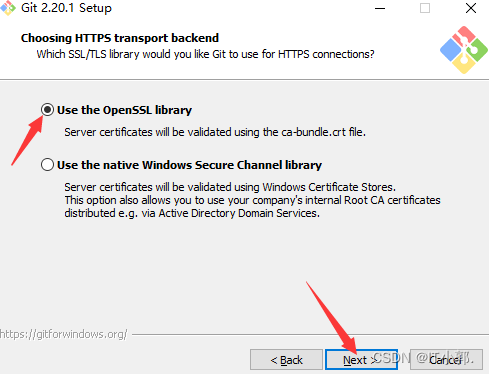
7、配置行结束转换,默认下一步
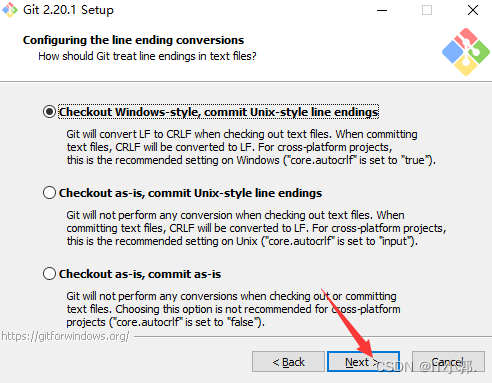
8、配置终端模拟器以与Git Bash一起使用,默认下一步
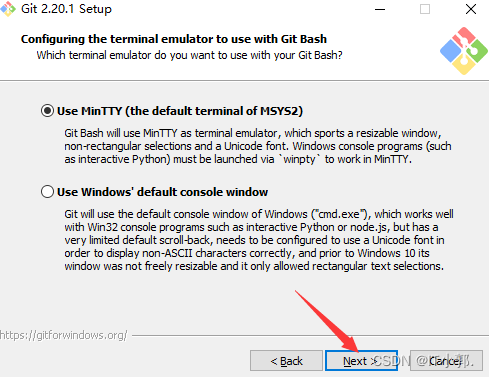
9、配置额外选项,默认设置,点击install
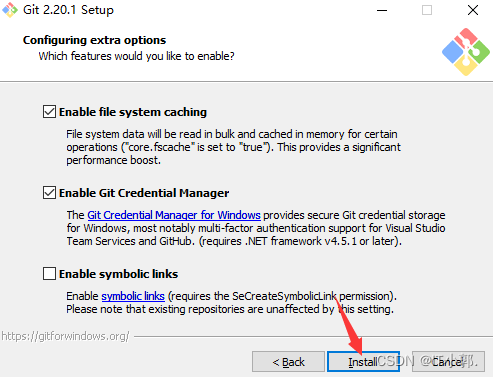
10、正在安装

11、安装完成
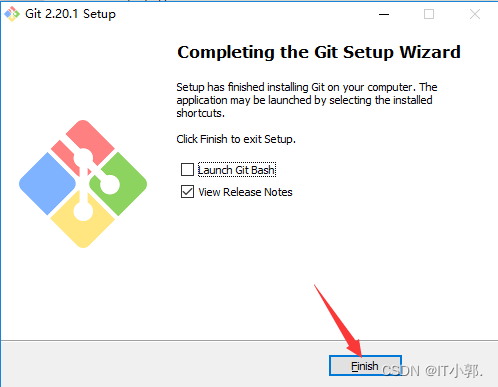
12、检验是否安装成功
在桌面鼠标点击右键,可以看到Git GUI Here和Git Bash Here就说明安装成功啦!
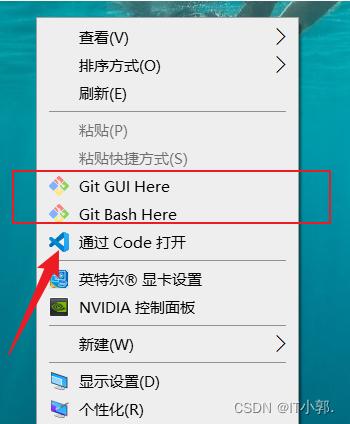
三、Git的环境配置
1、点击上图的Git bash Here 进行账号配置
GitHub、Gitee、Gitlabe 等 上注册一个账号,注册好后,桌面右键选择Git Bash Here,进行账号配置,命令如下:
# 配置用户名("username"是自己的用户名)
git config --global user.name "username"
# 配置邮箱("[email protected]"是注册账号时所用的邮箱)
git config --global user.email "[email protected]"
# 配置完成后检查配置:
git config -l
# 或执行完以上命令后,查看是否配置成功。
git config --global --list
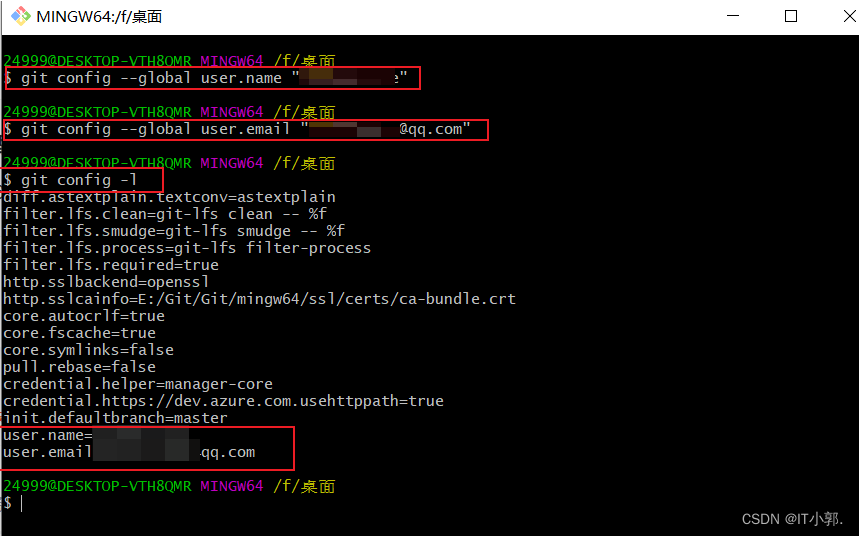
此时会在C:\Users\Administrator目录下生成.gitconfig配置文件(此文件不能删除);
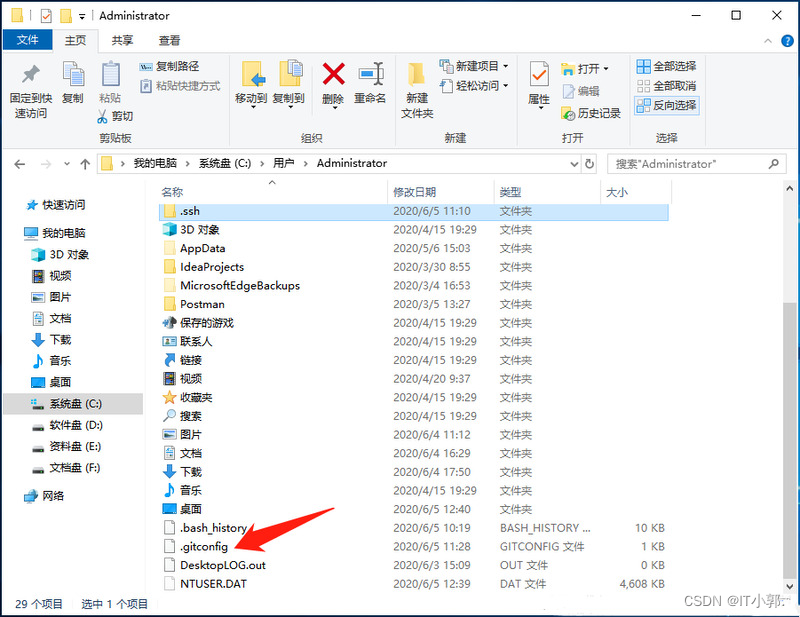
查看.gitconfig配置文件里的内容 ,就和 ‘git config --global --list’ 命令查询到的内容一样;
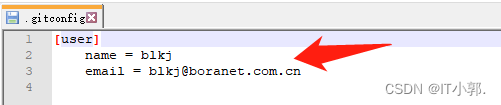
2、配置 ssh keys
为什么Github、Gitee或GitLab需要SSH Key呢?
因为GitLab需要识别出你推送的提交确实是你推送的,而不是别人冒充的,而Git支持SSH协议,所以,GitLab只要知道了你的公钥,就可以确认只有你自己才能推送。
当然,Github、Gitee或GitLab允许你添加多个Key。假定你有若干电脑,你一会儿在公司提交,一会儿在家里提交,只要把每台电脑的Key都添加到GitLab,就可以在每台电脑上往GitLab推送了。
1、继续,执行: ssh-keygen -t rsa ,(注意ssh-keygen无空格),生成SSH(你的电脑与Gitee通信的安全连接)
# 生成ssh,命令执行后,连敲3次回车键
ssh-keygen -t rsa
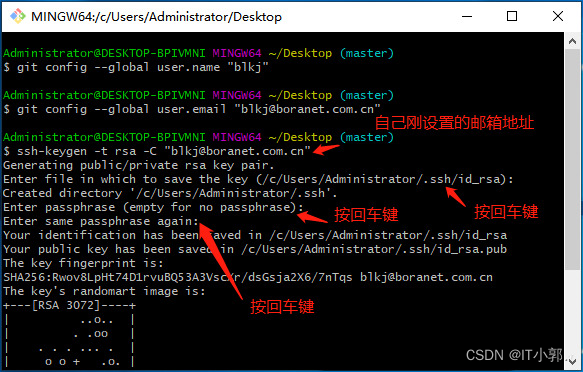
“ssh-keygen带空格” 会出现如下问题:

2、执行完后到系统盘users目录(win: C:\Users\你的用户名.ssh\),查看生成的ssh文件

在Git窗口中输入如下命令,可以查看公钥和私钥
# 查看公钥
cat ~/.ssh/id_rsa.pub
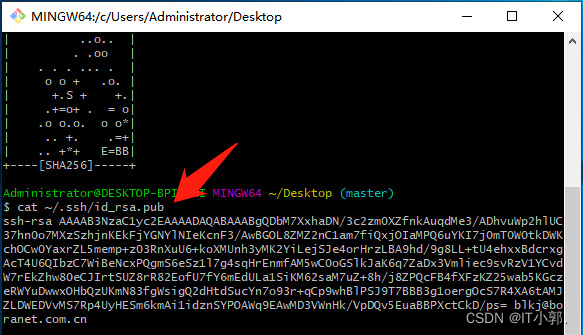
3、将公钥( id_rsa.pub),添加到Github、Gitee或GitLab平台中,这里以 GitLab、Github 为例:
GitLab平台:
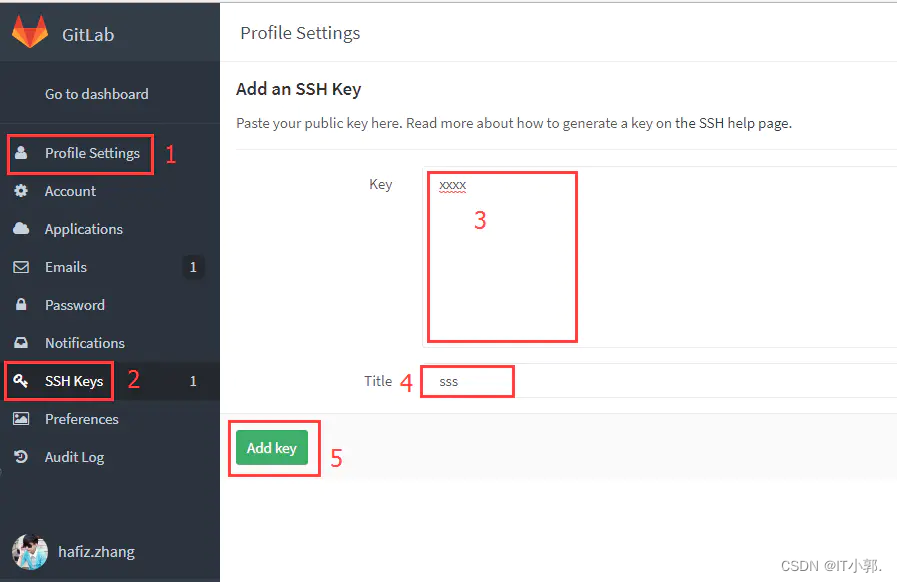
Github平台:
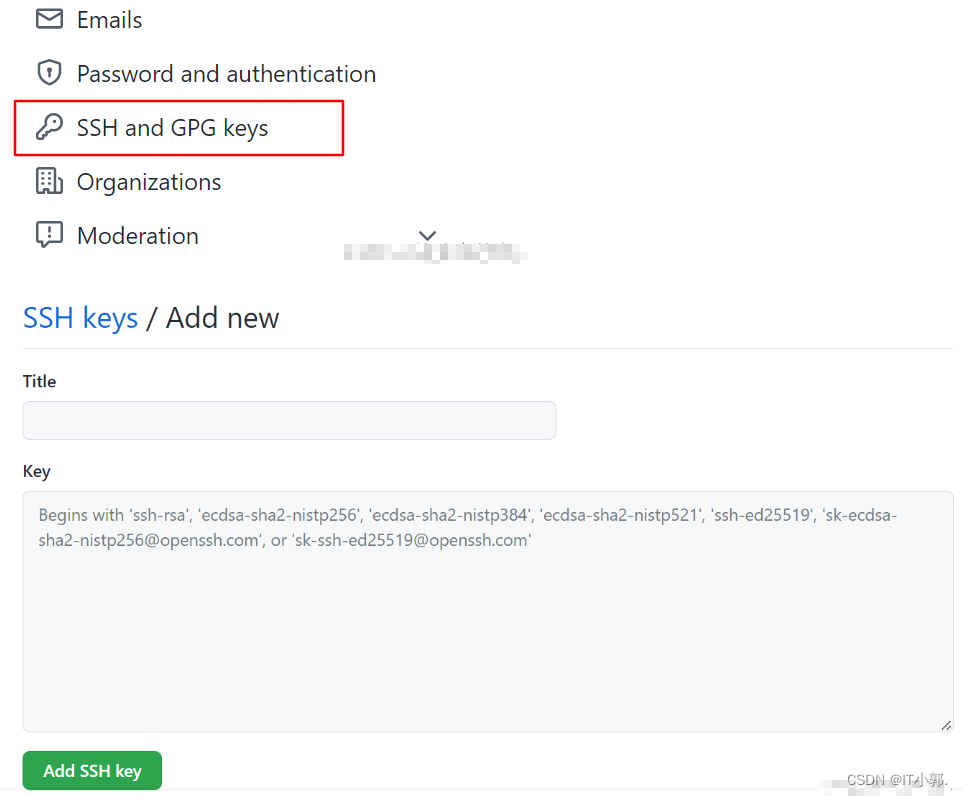
4、登陆Github、Gitee或GitLab,打开“settings”,“SSH Keys”页面:
然后,点“Add SSH Key”,填上任意Title,在Key文本框里粘贴id_rsa.pub文件的内容:
GitLab平台:
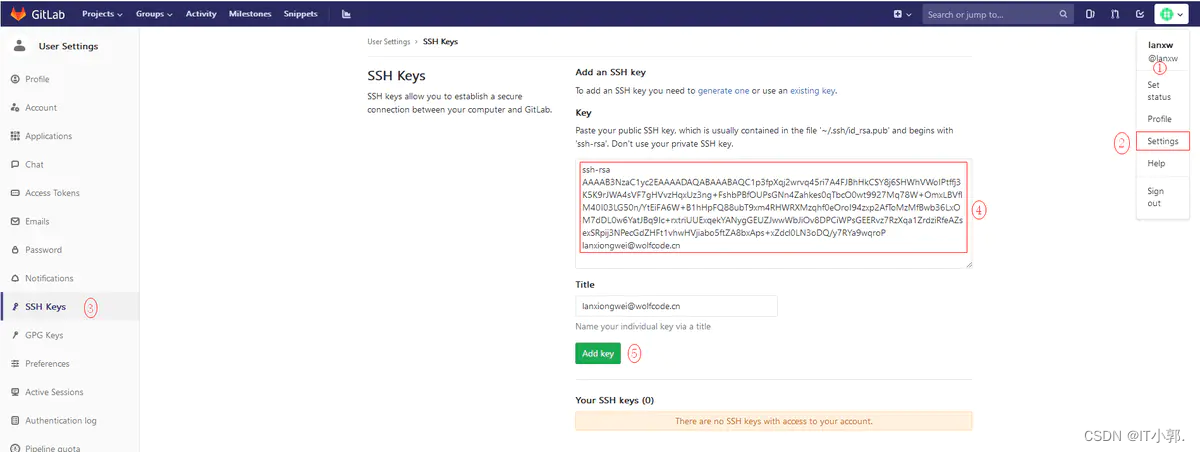
Github平台:

点“Add Key”,你就应该看到已经添加的Key:

4、测试配置是否成功
在Git Bash中输入
ssh -T [email protected]
SSH警告
当你第一次使用Git的命令连接GitHub时,会得到一个警告:
The authenticity of host 'github.com (xx.xx.xx.xx)' can't be established.
RSA key fingerprint is xx.xx.xx.xx.xx.
Are you sure you want to continue connecting (yes/no)?
这是因为Git使用SSH连接,而SSH连接在第一次验证GitHub服务器的Key时,需要你确认GitHub的Key的指纹信息是否真的来自GitHub的服务器,输入yes回车即可。
Git会输出一个警告,告诉你已经把GitHub的Key添加到本机的一个信任列表里了:
Warning: Permanently added 'github.com' (RSA) to the list of known hosts.
四、Git的使用
1、Git 使用 ssh链接 下载源码
# 下载GitHub上的源码
git clone 需要下载的ssh链接
这里使用GitHub 为例(Gitee或GitLab方式也差不多)
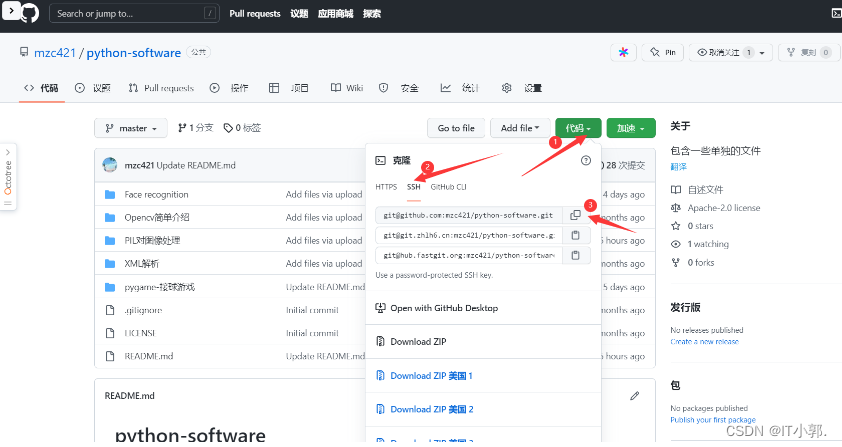
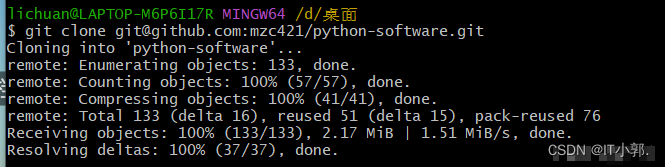
2、使用Git 上传本地文件代码
1)、创建本地Git项目
1.1、在本地新建一个文件夹,用来存放需要上传的文件。右击进行入到git Bash界面
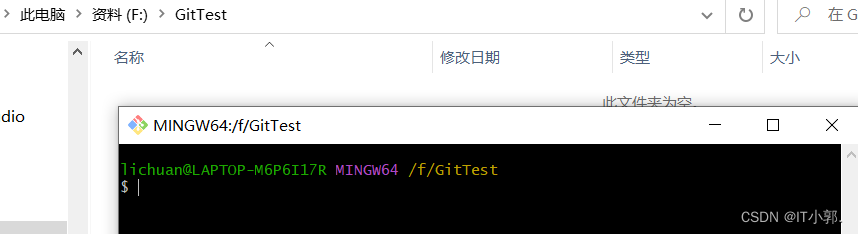
1.2、把这个文件夹变成Git可管理的仓库
# 把这个文件夹变成Git可管理的仓库
git init

1.3、此时文件夹内会多一个.git文件夹
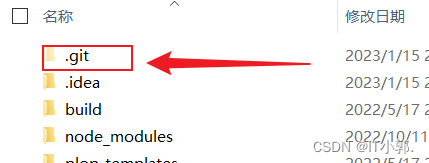
2)、创建GitHub 仓库项目**
2.1、在GitHub上新建一个项目
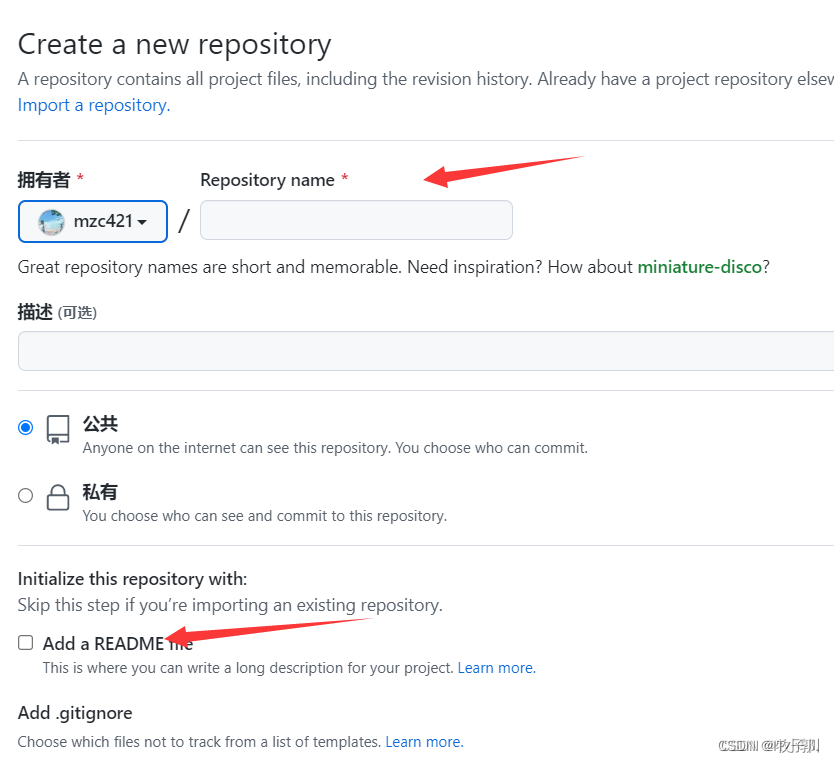
2.2、增加对我们在github上创建的仓库的管理
下面两种连接方法选择其中一个就行了
git remote add origin [email protected]:mzc421/Android-python-socket.git
git remote add origin https://github.com/mzc421/Android-python-socket.git

下面的步骤是包括后面提交新的代码时都在重复操作的
3、使用Git 查看当前文件夹的状态
#查看当前文件夹的状态
git status
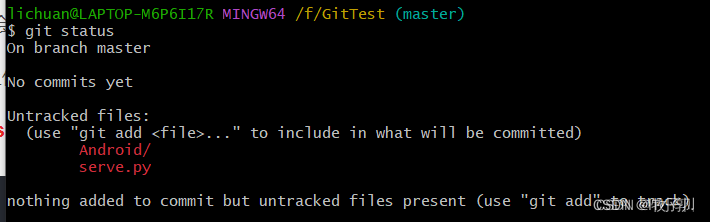
4、将项目全部添加到仓库上(增加命令)
#将项目全部添加到仓库上,添加完后可以这次使用git status 确定是否添加成功
git add .
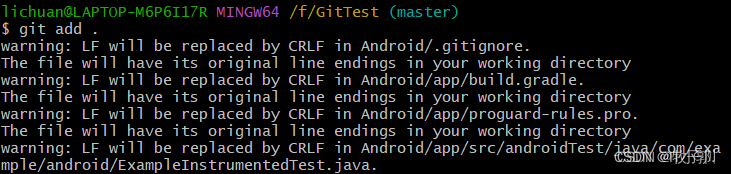
添加完后可以这次使用git status 确定是否添加成功
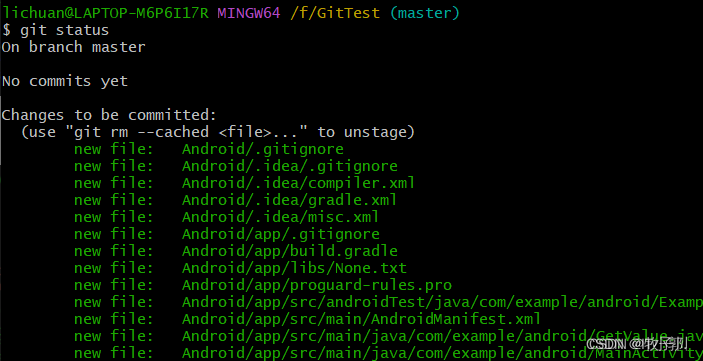
5、将项目提交到仓库中(提交命令)
-m 后面跟提示信息,这个提示信息一定要写的,方便记录我们提交的说明。
# 将项目提交到仓库中
git commit -m "写下你这次提交文件的提交说明"
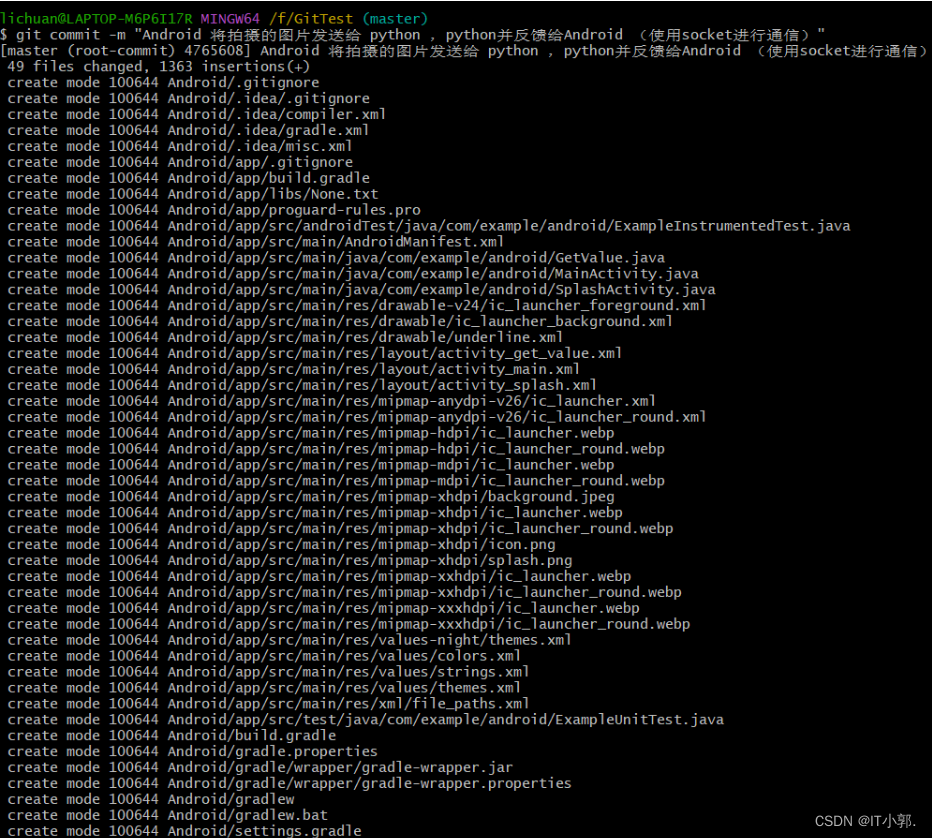
6、将文件上传到GitHub仓库中**
初次使用会让你进行登录git,文件会上传到仓库中master分支中了。
git push origin master

五、在使用IDEA进行Git 操作无法Pull 的问题
六、Git命令
1、查看、添加、提交、删除、找回,重置修改文件#
git help <command> # 显示command的help
git show # 显示某次提交的内容 git show $id
git co -- <file> # 抛弃工作区修改
git co . # 抛弃工作区修改
git add <file> # 将工作文件修改提交到本地暂存区
git add . # 将所有修改过的工作文件提交暂存区
git rm <file> # 从版本库中删除文件
git rm <file> --cached # 从版本库中删除文件,但不删除文件
git reset <file> # 从暂存区恢复到工作文件
git reset -- . # 从暂存区恢复到工作文件
git reset --hard # 恢复最近一次提交过的状态,即放弃上次提交后的所有本次修改
git ci <file> git ci . git ci -a # 将git add, git rm和git ci等操作都合并在一起做 git ci -am "some comments"
git ci --amend # 修改最后一次提交记录
git revert <$id> # 恢复某次提交的状态,恢复动作本身也创建次提交对象
git revert HEAD # 恢复最后一次提交的状态
2、查看文件diff
git help <command> # 显示command的help
git show # 显示某次提交的内容 git show $id
git co -- <file> # 抛弃工作区修改
git co . # 抛弃工作区修改
git add <file> # 将工作文件修改提交到本地暂存区
git add . # 将所有修改过的工作文件提交暂存区
git rm <file> # 从版本库中删除文件
git rm <file> --cached # 从版本库中删除文件,但不删除文件
git reset <file> # 从暂存区恢复到工作文件
git reset -- . # 从暂存区恢复到工作文件
git reset --hard # 恢复最近一次提交过的状态,即放弃上次提交后的所有本次修改
git ci <file> git ci . git ci -a # 将git add, git rm和git ci等操作都合并在一起做 git ci -am "some comments"
git ci --amend # 修改最后一次提交记录
git revert <$id> # 恢复某次提交的状态,恢复动作本身也创建次提交对象
git revert HEAD # 恢复最后一次提交的状态
3、查看提交记录
git log git log <file> # 查看该文件每次提交记录
git log -p <file> # 查看每次详细修改内容的diff
git log -p -2 # 查看最近两次详细修改内容的diff
git log --stat #查看提交统计信息
tig
Mac上可以使用tig代替diff和log,brew install tig
4、Git 本地分支管理,查看、切换、创建和删除分支
git br -r # 查看远程分支
git br <new_branch> # 创建新的分支
git br -v # 查看各个分支最后提交信息
git br --merged # 查看已经被合并到当前分支的分支
git br --no-merged # 查看尚未被合并到当前分支的分支
git co <branch> # 切换到某个分支
git co -b <new_branch> # 创建新的分支,并且切换过去
git co -b <new_branch> <branch> # 基于branch创建新的new_branch
git co $id # 把某次历史提交记录checkout出来,但无分支信息,切换到其他分支会自动删除
git co $id -b <new_branch> # 把某次历史提交记录checkout出来,创建成一个分支
git br -d <branch> # 删除某个分支
git br -D <branch> # 强制删除某个分支 (未被合并的分支被删除的时候需要强制)
分支合并和reba
git merge <branch> # 将branch分支合并到当前分支
git merge origin/master --no-ff # 不要Fast-Foward合并,这样可以生成merge提交
git rebase master <branch> # 将master rebase到branch,相当于: git co <branch> && git rebase master && git co master && git merge <branch>
Git补丁管理(方便在多台机器上开发同步时用)
git merge <branch> # 将branch分支合并到当前分支
git merge origin/master --no-ff # 不要Fast-Foward合并,这样可以生成merge提交
git rebase master <branch> # 将master rebase到branch,相当于: git co <branch> && git rebase master && git co master && git merge <branch>
5、Git暂存管
git stash # 暂存
git stash list # 列所有stash
git stash apply # 恢复暂存的内容
git stash drop # 删除暂存区
Git远程分支管理
git pull # 抓取远程仓库所有分支更新并合并到本地
git pull --no-ff # 抓取远程仓库所有分支更新并合并到本地,不要快进合并
git fetch origin # 抓取远程仓库更新
git merge origin/master # 将远程主分支合并到本地当前分支
git co --track origin/branch # 跟踪某个远程分支创建相应的本地分支
git co -b <local_branch> origin/<remote_branch> # 基于远程分支创建本地分支,功能同上
git push # push所有分支
git push origin master # 将本地主分支推到远程主分支
git push -u origin master # 将本地主分支推到远程(如无远程主分支则创建,用于初始化远程仓库)
git push origin <local_branch> # 创建远程分支, origin是远程仓库名
git push origin <local_branch>:<remote_branch> # 创建远程分支
git push origin :<remote_branch> #先删除本地分支(git br -d <branch>),然后再push删除远程分支
6、Git远程仓库管
git remote -v # 查看远程服务器地址和仓库名称
git remote show origin # 查看远程服务器仓库状态
git remote add origin git@ github:robbin/robbin_site.git # 添加远程仓库地址
git remote set-url origin git@ github.com:robbin/robbin_site.git # 设置远程仓库地址(用于修改远程仓库地址) git remote rm <repository> # 删除远程仓库
7、创建远程仓库
git clone --bare robbin_site robbin_site.git # 用带版本的项目创建纯版本仓库
scp -r my_project.git git@ git.csdn.net:~ # 将纯仓库上传到服务器上
mkdir robbin_site.git && cd robbin_site.git && git --bare init # 在服务器创建纯仓库
git remote add origin git@ github.com:robbin/robbin_site.git # 设置远程仓库地址
git push -u origin master # 客户端首次提交
git push -u origin develop # 首次将本地develop分支提交到远程develop分支,并且track
git remote set-head origin master # 设置远程仓库的HEAD指向master分支
智能推荐
python opencv resize函数_python opencv 等比例调整(缩放)图片分辨率大小代码 cv2.resize()...-程序员宅基地
文章浏览阅读1.3k次。# -*- coding: utf-8 -*-"""@File : 200113_等比例调整图像分辨率大小.py@Time : 2020/1/13 13:38@Author : Dontla@Email : [email protected]@Software: PyCharm"""import cv2def img_resize(image):height, width = image...._opencv小图等比例缩放
【OFDM、OOK、PPM、QAM的BER仿真】绘制不同调制方案的误码率曲线研究(Matlab代码实现)-程序员宅基地
文章浏览阅读42次。对于这些调制技术的误码率(BER)研究是非常重要的,因为它们可以帮助我们了解在不同信道条件下系统的性能表现。通过以上步骤,您可以进行OFDM、OOK、PPM和QAM的误码率仿真研究,并绘制它们的误码率曲线,以便更好地了解它们在不同信道条件下的性能特点。针对这些调制技术的BER研究是非常重要的,可以帮助我们更好地了解这些技术在不同信道条件下的性能表现,从而指导系统设计和优化。6. 分析结果:根据误码率曲线的比较,分析每种调制方案在不同信噪比条件下的性能,包括其容忍的信道条件和适用的应用场景。_ber仿真
【已解决】Vue的Element框架,日期组件(el-date-picker)的@change事件,不会触发。_el-date-picker @change不触发-程序员宅基地
文章浏览阅读2.5w次,点赞3次,收藏3次。1、场景照抄官方的实例,绑定了 myData.Age 这个值。实际选择某个日期后,从 vuetool(开发工具)看,值已经更新了,但视图未更新。2、尝试绑定另一个值: myData,可以正常的触发 @change 方法。可能是:值绑定到子对象时,组件没有侦测到。3、解决使用 @blur 代替 @change 方法。再判断下 “值有没有更新” 即可。如有更好的方法,欢迎评论!..._el-date-picker @change不触发
PCL学习:滤波—Projectlnliers投影滤波_projectinliers-程序员宅基地
文章浏览阅读1.5k次,点赞2次,收藏8次。Projectlnliersclass pcl: : Projectlnliers< PointT >类 Projectlnliers 使用一个模型和一组的内点的索引,将内点投影到模型形成新的一个独立点云。关键成员函数 void setModelType(int model) 通过用户给定的参数设置使用的模型类型 ,参数 Model 为模型类型(见 mo..._projectinliers
未处理System.BadImageFormatException”类型的未经处理的异常在 xxxxxxx.exe 中发生_“system.badimageformatexception”类型的未经处理的异常在 未知模块。 -程序员宅基地
文章浏览阅读2.4k次。“System.BadImageFormatException”类型的未经处理的异常在 xxxx.exe 中发生其他信息: 未能加载文件或程序集“xxxxxxx, Version=xxxxxx,xxxxxxx”或它的某一个依赖项。试图加载格式不正确的程序。此原因是由于 ” 目标程序的目标平台与 依赖项的目标编译平台不一致导致,把所有的项目都修改到同一目标平台下(X86、X64或AnyCPU)进行编译,一般即可解决问题“。若果以上方式不能解决,可采用如下方式:右键选择配置管理器,在这里修改平台。_“system.badimageformatexception”类型的未经处理的异常在 未知模块。 中发生
PC移植安卓---2018/04/26_电脑软件移植安卓-程序员宅基地
文章浏览阅读2.4k次。记录一下碰到的问题:1.Assetbundle加载问题: 原PC打包后的AssetBundle导入安卓工程后,加载会出问题。同时工程打包APK时,StreamingAssets中不能有中文。解决方案: (1).加入PinYinConvert类,用于将中文转换为拼音(多音字可能会出错,例如空调转换为KongDiao||阿拉伯数字不支持,如Ⅰ、Ⅱ、Ⅲ、Ⅳ(IIII)、Ⅴ、Ⅵ、Ⅶ、Ⅷ、Ⅸ、Ⅹ..._电脑软件移植安卓
随便推点
聊聊线程之run方法_start 是同步还是异步-程序员宅基地
文章浏览阅读2.4k次。话不多说参考书籍 汪文君补充知识:start是异步,run是同步,start的执行会经过JNI方法然后被任务执行调度器告知给系统内核分配时间片进行创建线程并执行,而直接调用run不经过本地方法就是普通对象执行实例方法。什么是线程?1.现在几乎百分之百的操作系统都支持多任务的执行,对计算机来说每一个人物就是一个进程(Process),在每一个进程内部至少要有一个线程实在运行中,有时线..._start 是同步还是异步
制作非缘勿扰页面特效----JQuery_单击标题“非缘勿扰”,<dd>元素中有id属性的<span>的文本(主演、导演、标签、剧情-程序员宅基地
文章浏览阅读5.3k次,点赞9次,收藏34次。我主要用了层次选择器和属性选择器可以随意选择,方便简单为主大体CSS格式 大家自行构造网页主体<body> <div class='main' > <div class='left'> <img src="images/pic.gif" /> <br/><br/> <img src="images/col.gif" alt="收藏本片"/&_单击标题“非缘勿扰”,元素中有id属性的的文本(主演、导演、标签、剧情
【Python】No module named ‘win32com‘,最简单的解决方法,适用windows、mac、linux_no module named 'win32com-程序员宅基地
文章浏览阅读2.2k次。完整的解决思路_no module named 'win32com
有了这6款浏览器插件,浏览器居然“活了”?!媳妇儿直呼“大开眼界”_浏览器插件助手-程序员宅基地
文章浏览阅读901次,点赞20次,收藏23次。浏览器是每台电脑的必装软件,去浏览器搜索资源和信息已经成为我们的日常,我媳妇儿原本也以为浏览器就是上网冲浪而已,哪有那么强大,但经过我的演示之后她惊呆了,直接给我竖起大拇指道:“原来浏览器还能这么用?大开眼界!今天来给大家介绍几款实用的浏览器插件,学会之后让你的浏览器“活过来”!_浏览器插件助手
NumPy科学数学库_数学中常用的环境有numpy-程序员宅基地
文章浏览阅读101次。NumPy是Python中最常用的科学数学计算库之一,它提供了高效的多维数组对象以及对这些数组进行操作的函数NumPy的核心是ndarray(N-dimensional array)对象,它是一个用于存储同类型数据的多维数组Numpy通常与SciPy(Scientific Python)和 Matplotlib(绘图库)一起使用,用于替代MatLabSciPy是一个开源的Python算法库和数学工具包;Matplotlib是Python语言及其Numpy的可视化操作界面'''_数学中常用的环境有numpy
dind(docker in docker)学习-程序员宅基地
文章浏览阅读1.1w次。docker in docker说白了,就是在docker容器内启动一个docker daemon,对外提供服务。优点在于:镜像和容器都在一个隔离的环境,保持操作者的干净环境。想到了再补充 :)一:低版本启动及访问启动1.12.6-dinddocker run --privileged -d --name mydocker docker:1.12.6-dind在其他容器访问d..._dind